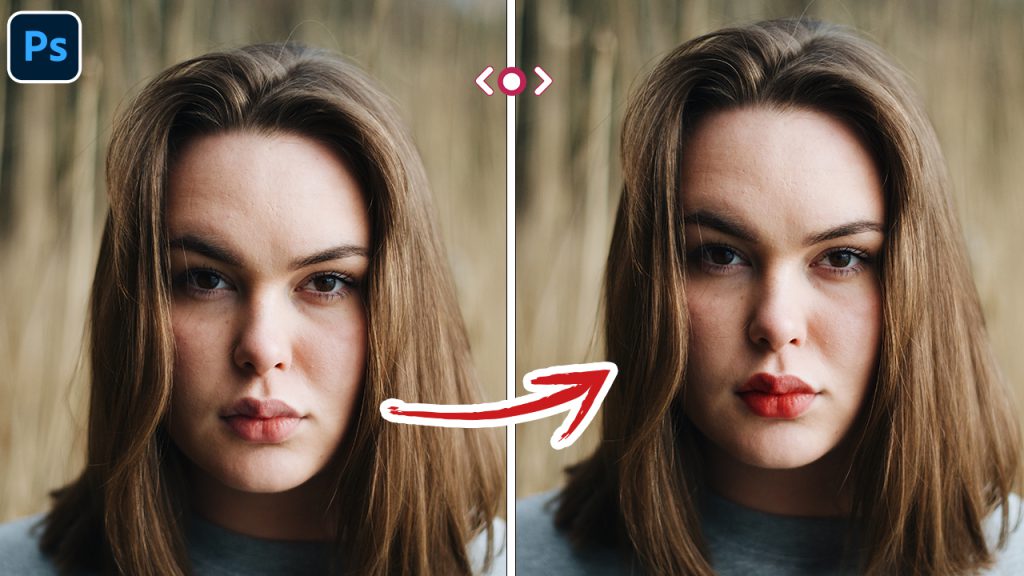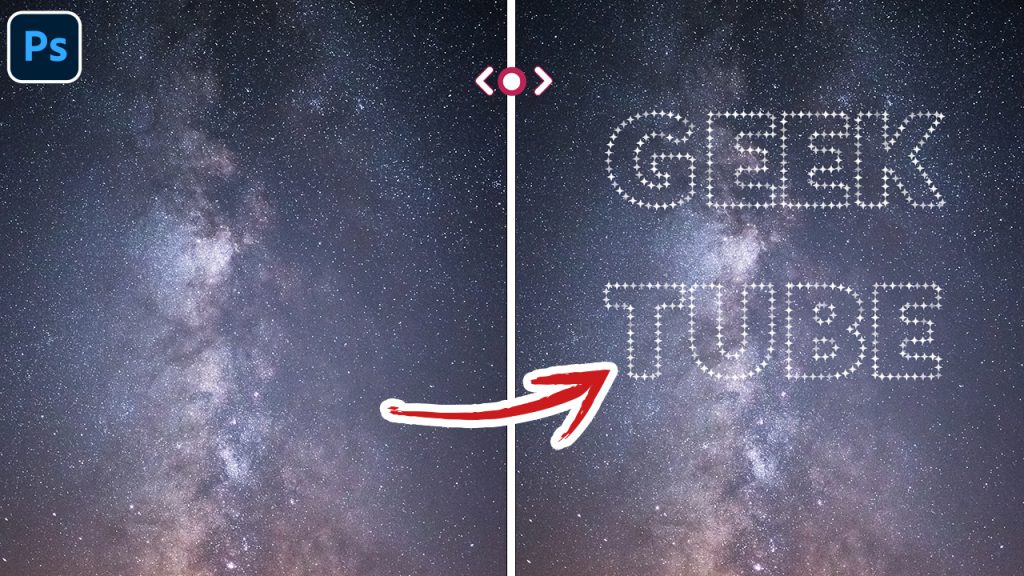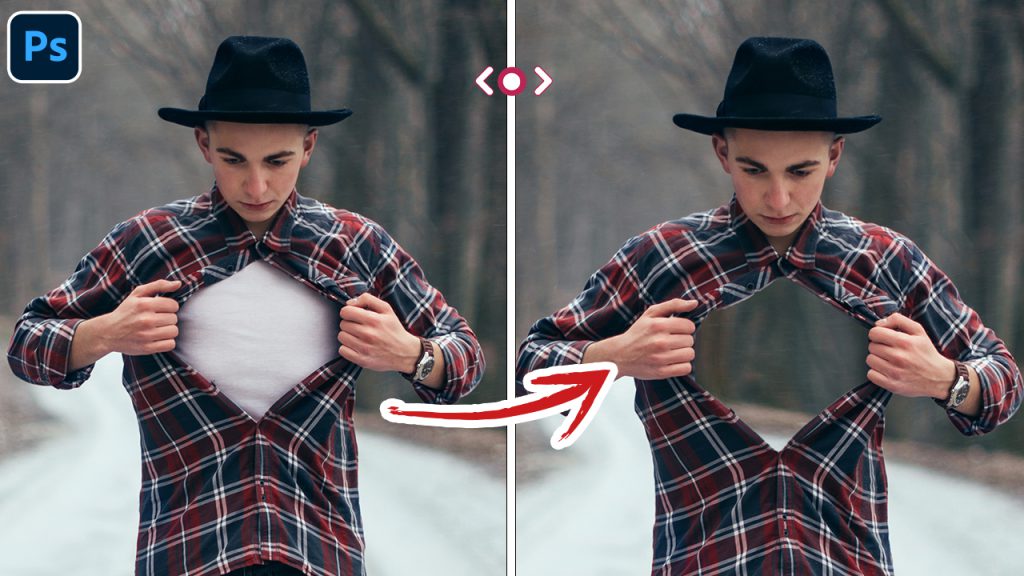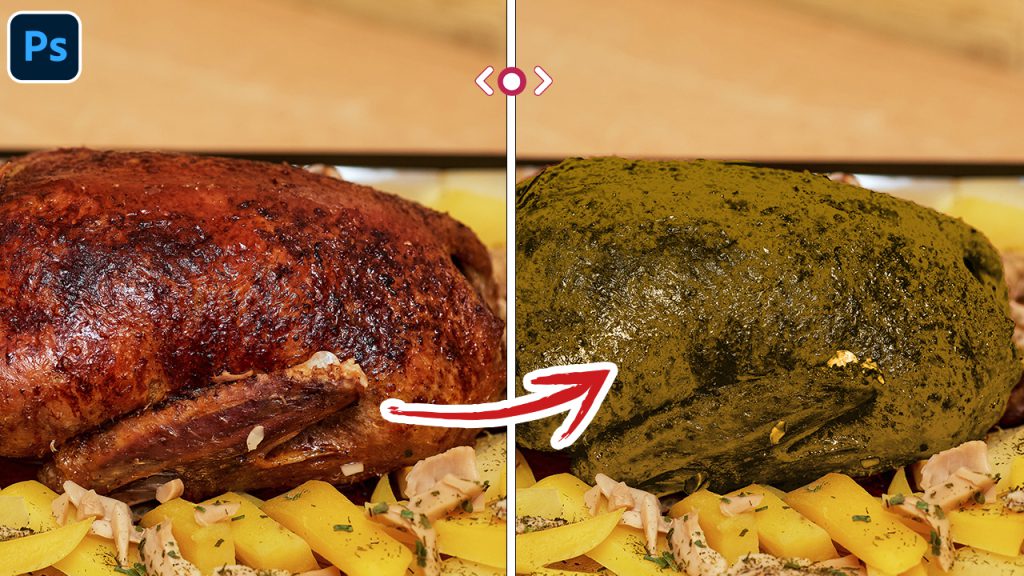اگر میخوای یاد بگیری چطوری تو فتوشاپ، یه مرغ طلایی بسازی، این ویدیو رو تا آخر ببین.
اول از همه با استفاده از ابزار quick selection (کوییک سِلِکشِن) مرغ رو انتخاب کن و با زدن کلید های control+j ازش یه کپی بگیر و بعد با کلید های control+shift+u سیاه و سفیدش کن.
حالا دوباره با کلید های control+j ازش یه کپی بگیر و mode (مُد) لایه رو رویDifference (دیفرِنس) بزار.
حالا کلیدهای control+i رو بزن تا رنگ ها برعکس بشن و بعد روی لایهت راست کلیک کن و belending options (بِلِندینگ آپشِنز) رو انتخاب کن.
اینجا کلید alt رو نگه دار و این مقادیر رو تغییر بده و بعد enter رو بزن.
حالا دوتا لایه رو انتخاب کن و control+e بزن تا تبدیل به یه لایه بشن.
در آخر هم از قسمت adjustment layer (اِدجاستمِنت لِیِر)، یه لایهی gradient (گِرِدیِنت) ایجاد کن، از این قسمت اون رو تبدیل به cliping mask (کیلیپینگ مَسک) کن و رنگش رو به این صورت عوض کن تا مرغ رو طلایی کنه.
اگه قصد دیدن این آموزش در یوتیوب رو دارید روی ویدیو زیر کلیک کنید